Veja como abrir as abas da última sessão sempre que iniciar o seu navegador
Por Dimitri Pereira | 02 de Outubro de 2016 às 22h45
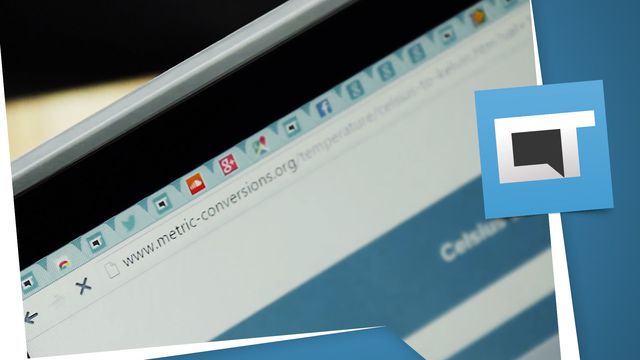
Quando o usuário precisa visitar vários sites ao mesmo tempo para fazer uma pesquisa por exemplo, o uso das abas dos navegadores é a melhor alternativa, pois propicia a visualização de várias informações em uma mesma página. No entanto, se o browser fechar, ou haver uma queda de energia e o computador desligar de repente, o usuário pode se perder, ainda mais se forem muitas abas abertas, e, recordar-se de todas para retomar o trabalho pode ser algo bastante difícil.
Uma forma de evitar que esse inconveniente cause maiores problemas é alterando as configurações do navegador, para que ele abra as abas da última sessão novamente sempre que o navegador for iniciado. Confira a seguir como fazer isso nos principais navegadores da atualidade.
Como abrir as abas da última sessão no Google Chrome
Na caixa de enereços do Google Chrome, digite "chrome://settings" (sem as aspas) e pressione "Enter". Em seguida, marque a caixa de texto à frente da frase "Continuar de onde você parou". Feche então a aba "Configurações" clicando no "x" da tela. Pronto!
Como abrir as abas da última sessão no Mozilla Firefox
No Firefox, abra uma aba e digite na barra de endereços "about:preferences" (sem as aspas) e pressione "Enter". Em seguida, dentro da guia "Geral", mude o campo "Ao iniciar o Firefox" para a opção "Restaurar janelas e abas anteriores".
Como abrir as abas da última sessão no Internet Explorer
Passo 1. Abra o Internet Explorer, e, na tela inicial clique no ícone de engrenagem no canto superior direito. No menu que vai ser exibido, clique no item "Opções de Internet".
Passo 2. A janela "Opções de Internet" vai se abrir. Marque a caixa de texto à frente da frase "Iniciar com guias da última sessão", e, em seguida, clique em "Ok" na parte inferior da janela.
Como abrir as abas da última sessão usando o Microsoft Edge
Passo 1. Abra o Microsoft Edge e clique no ícone de três pontinhos no canto superior direito da tela e em seguida no menu que aparecer, clique sobre "Configurações" ou "Settings".
Passo 2. Em "Configurações", clique no campo abaixo de "Abrir o Microsoft Edge com" ou "Open Microsoft Edge with". Na lista que aparecer, escolha a opção "Páginas anteriores" ou "Previous pages".
Pronto! Essa simples configuração pode livrá-lo de maiores problemas, seja qual for o navegador que esteja usando. Ao iniciá-lo ele mostrará as mesmas abas que você estava visualizando antes de fechá-lo e poderá dar continuidade ao que estava fazendo.